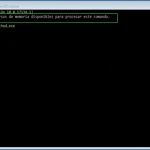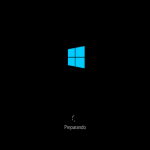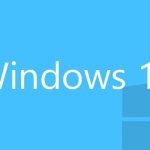Un error muy común en Windows el error 0x80073712, el cual es un fallo de Windows Update que comúnmente se presenta al momento de realizar una actualización. La principal causa atribuida a este error es un desajuste en la configuración del programa Windows Update. También puede ser que el antivirus que se esté utilizando cause algún tipo de interferencia en Windows Update.
Los errores en Windows suelen presentarse con un código, los cuales contienen información relevante acerca del error. Por ejemplo sus causas, los componentes que han sido afectados, etc. Normalmente los códigos de error son interpretados por el fabricante de los componentes que están presentando el error.
Posibles causas del código de error
Este error posee diversas causas entre las cuales podemos destacar:
- Instalar o desinstalar de forma incorrecta algún software o aplicación en nuestra computadora, esta acción sin duda causa el error 0x80073712.
- Otra de la causas de este error puede ser un virus que ha invadido en nuestro sistema.
- También ocurre que muchas veces apagamos nuestra pc de manera errónea. Esto no es muy conveniente, ya que abre las puertas a este error y a otras fallas.
- Una falla de energía es otra de las causas de este error.
- Aunque parezca difícil de creer hay usuarios que sin querer eliminan archivos que son indispensables para que nuestro sistema operativo funcione de manera correcta. Esto no pasa tan seguido pero si sucede, y es una causa de este error.
- Si los registros de entrada del sistema son manipulados de manera indebida sin duda esto será una causa para el error.
Solucionar el código de error 0x80073712
Para corregir esta falla muchos usuarios llevan a que un técnico revise su pc, pero tenemos otro grupo de usuarios que les gustaría por sí mismos arreglar este problema y es cuando preguntan ¿Se puede solucionar el código de error 0x80073712 sin ayuda de un técnico? la respuesta es sí, este error no requiere de asistencia técnica para ser solventado, lo único que se necesita es leer este artículo hasta el final, pues se explicará paso a paso cómo solucionar el código de error 0x80073712.
Seguir los pasos descritos a continuación:
- Lo primero que debemos hacer es reiniciar nuestro equipo, para esto vamos al inicio de Windows y hacemos clic en la opción de Reiniciar.
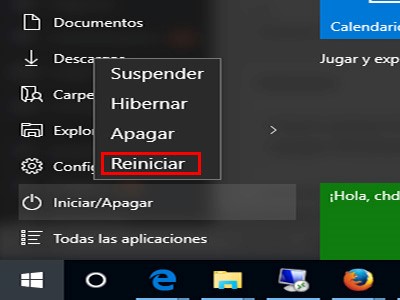
- Antes de que el sistema se cargue debemos presionar F8 repetidas veces para abrir el menú de opciones de inicio.
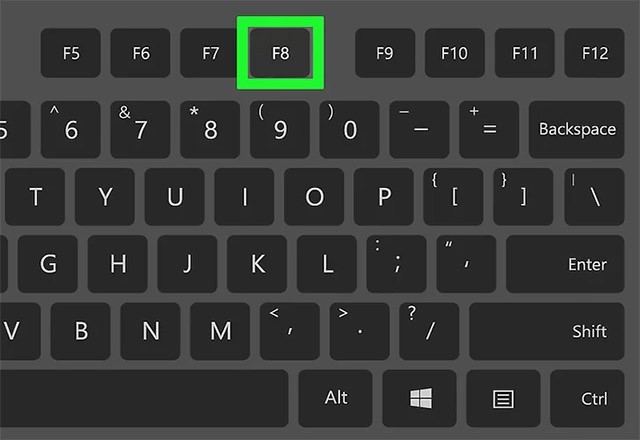
- Cuando estemos frente al menú de opciones de inicio tenemos que elegir la opción “Modo seguro con funciones de red”.
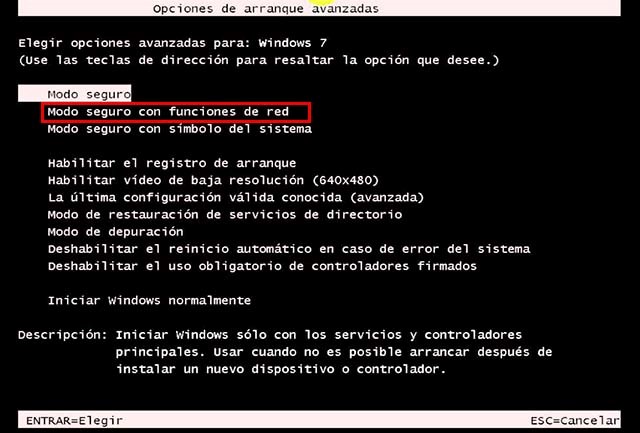
- Luego que el sistema inicie en modo seguro nos vamos a la ruta C:/Windows y buscamos la carpeta SoftwareDistribution.
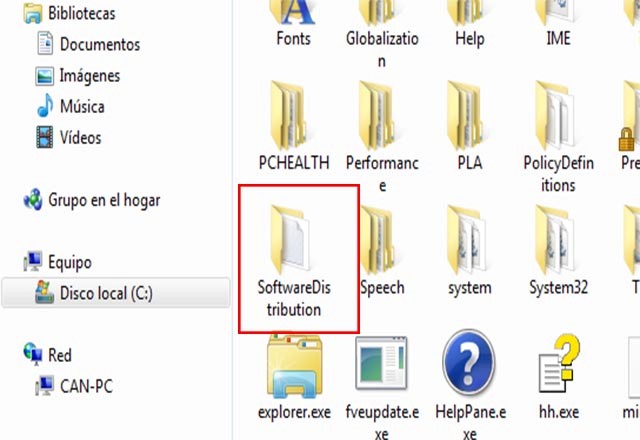
- Después de ubicar la carpeta tenemos que cambiar el nombre de la misma, para esto hacemos clic derecho sobre esta carpeta y elegimos “Cambiar nombre”, el nombre que le asignaremos será “old”.

- Por último debemos reiniciar el sistema para que los cambios surtan efecto.
Luego de haber seguido los pasos descritos anteriormente notaremos que el código de error 0x80073712 ya no aparece, y esto significa que lo hemos solucionado sin necesidad de tener asistencia técnica.